Як тільки користувач запускає програму, ОС автоматично включає помічник сумісності. Він призначений для поліпшення працездатності системи, але на пристроях з мінімальними технічними параметрами ще одна запущена утиліта стане причиною збою або повільної роботи (як збільшити швидкодію ПК описано в статті «Визначаємо і збільшуємо продуктивність комп'ютера Windows 10»). Тому, якщо ви бажаєте прискорити роботу комп'ютера, прочитайте, як відключити режим сумісності в Windows 10.
відключення
Помічник сумісності Windows призначений для відстеження:
- встановлених на комп'ютер програм (прочитайте, як видалити програму з ПК в статті «Як швидко видалити непотрібну програму в Windows 10?»);
- збоїв, що відбувалися раніше при роботі додатків;
- способів вирішення виникаючих проблем сумісності.
За допомогою Служб
- Натисніть Win + R і ведіть команду: services.msc.
- У вікні «Служби» відшукайте «Служба помічника по сумісності програм» → ПКМ → Зупинити.
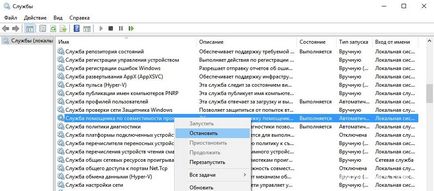
Корисно знати! Служба зупиниться до першого перезавантаження ПК, після чого вона запрацює в штатному режимі.
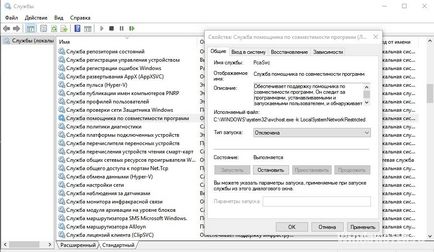
У груповій політиці
- Натисніть Win + R і введіть команду: gpedit.msc.
- Конфігурація комп'ютера → Адміністративні шаблони → Компоненти Windows - Сумісність додатків.
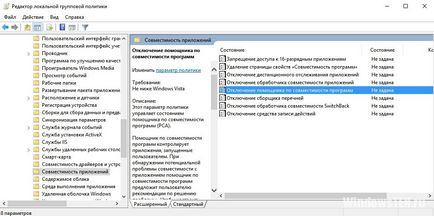
- У правій частині вікна знайдіть «Відключення помічника по сумісності програм» → ПКМ → Змінити → Увімкнено → підтвердіть зміни → перезавантажте ПК.
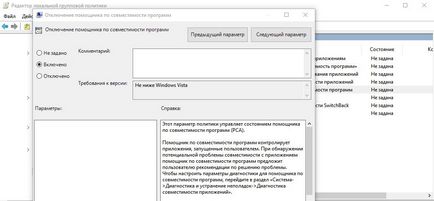
У Зміни ОС
Запуск додатків в режимі сумісності вручну
Якщо програма не запускається на Windows 10 або працює не так, як це було в попередніх версіях ОС, запустіть його в режимі сумісності (також прочитайте «Як можна запустити старі ігри та програми на Windows 10?»).
ПКМ по ярлику для запуску → властивості → вкладка «Сумісність».
Тут доступні три варіанти:
- натисніть кнопку «Запустити засіб усунення проблем із сумісністю» - система в автоматичному режимі спробує вирішити проблеми;
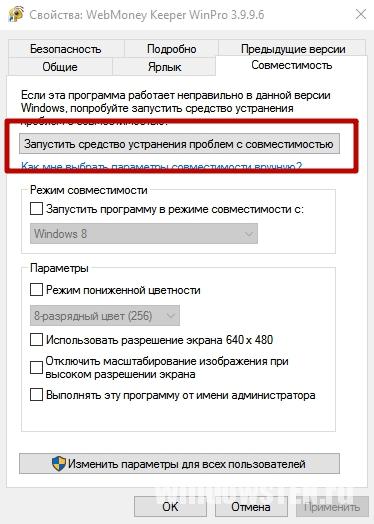
- в блоці «Режим сумісності» встановіть галочку на пункті «Запустити програму в режимі сумісності з» і виберіть зі списку ту ОС, в якій додаток стабільно працювало;
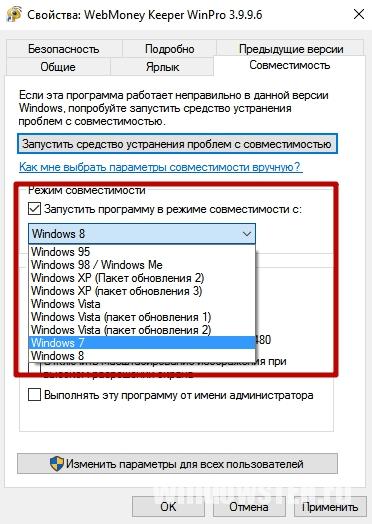
- в блоці «Параметри» вкажіть ті значення, з якими буде запускатися програма в режимі сумісності - збережіть зміни.
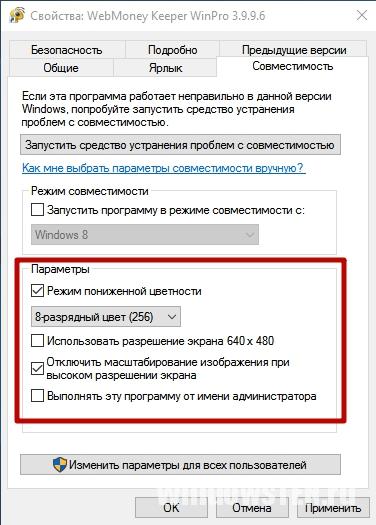
Корисно знати! Щоб внесені зміни були зроблені для кожного користувача на комп'ютері, натисніть кнопку «Змінити параметри для всіх користувачів» (знадобляться права Адміністратора).
Автоматичне визначення параметрів
- Для запуску автоматичної настройки можна також натиснути ПКМ на ярлику для запуску програми - Виправлення проблем з сумісністю.
- Після діагностики з'явиться вікна з двома варіантами усунення проблем:
- використовувати рекомендовані параметри;
- діагностика програми.
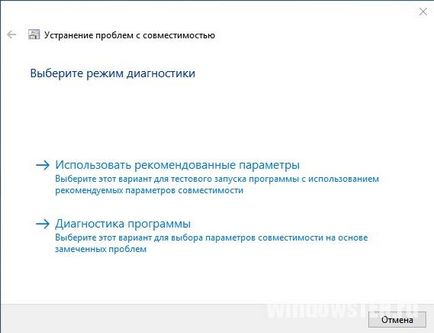
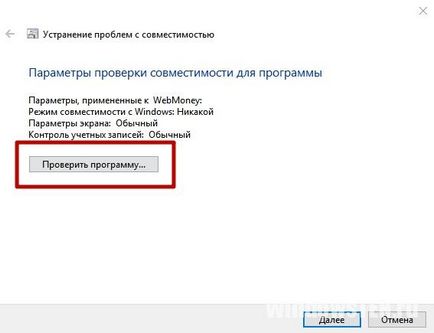

Якщо програма перестала працювати в Windows 10, використовуйте для її запуску помічник сумісності. При необхідності, його можна відключити. Але робити це, якщо він не заважає роботі комп'ютера, не рекомендується.